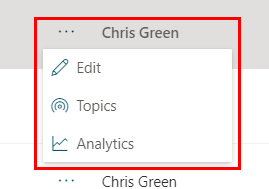與其他使用者共用您的副手
重要
在對生成式 AI 進行大量投資並增強 Microsoft Copilot 的整合後,Power Virtual Agents 的功能和特性現已成為 Microsoft Copilot Studio 的一部分。
當我們更新文件和培訓內容時,某些文章和螢幕擷取畫面可能會參考 Power Virtual Agents。
您可以與其他人共用副手,以授予他們特殊權限。 有兩種不同的共用方法:
- 授予安全性群組或整個組織與副手聊天的權限。
- 邀請使用者協作處理您的副手專案。 共同作業者永遠有權與副手聊天。
先決條件
- 副手的使用者驗證設定必須設定為僅適用於 Teams 或手動,並將 Azure Active Directory 或 Microsoft Entra ID 做為提供者。
- 必須啟用需要使用者登入才能管理誰可以與組織中的副手聊天。
共用副手以進行聊天
與您共用副手進行協作製作的副手製作者永遠有權與副手聊天。 但是,您也可以授予使用者與副手聊天的權限,而無需授予他們製作權限。
若要授予使用者只能與副手聊天的權限,您可以:
- 與安全性群組共用您的副手。
- 與組織中的所有人共用您的副手。
與安全性群組共用副手
您可以與安全性群組共用副手,以便他們的成員可以與副手聊天。
選取副手概觀頁面頂端的共用。
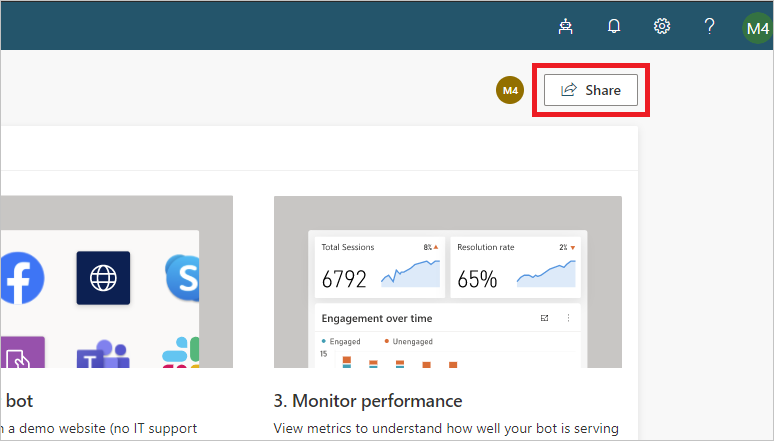
指定要與其共用副手的安全性群組名稱。
注意
共用副手進行聊天時,您只能與安全性群組共用副手。 您不可將其與之共用的對象:
- Microsoft 365 群組。
- 個別使用者 (直接共用)。 若要管理個別使用者存取,請在安全性群組中新增或移除使用者。
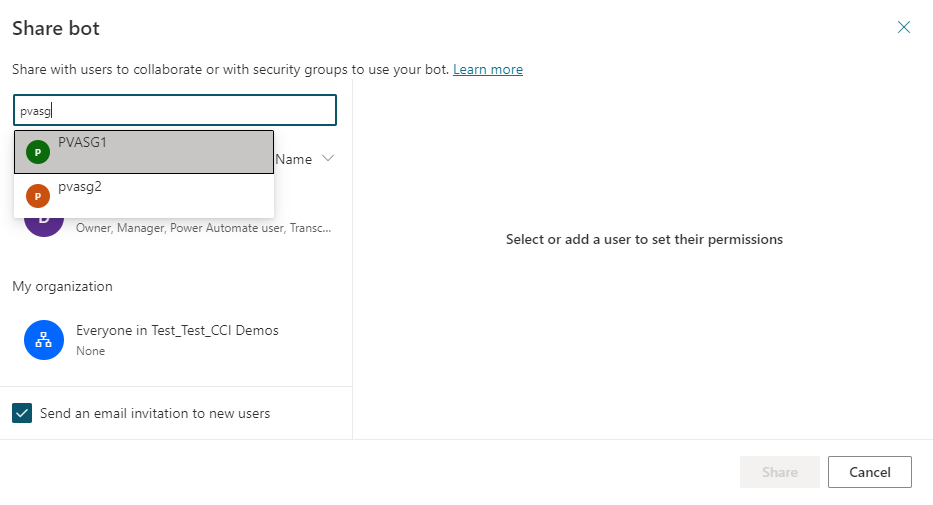
檢閱安全性群組的權限。
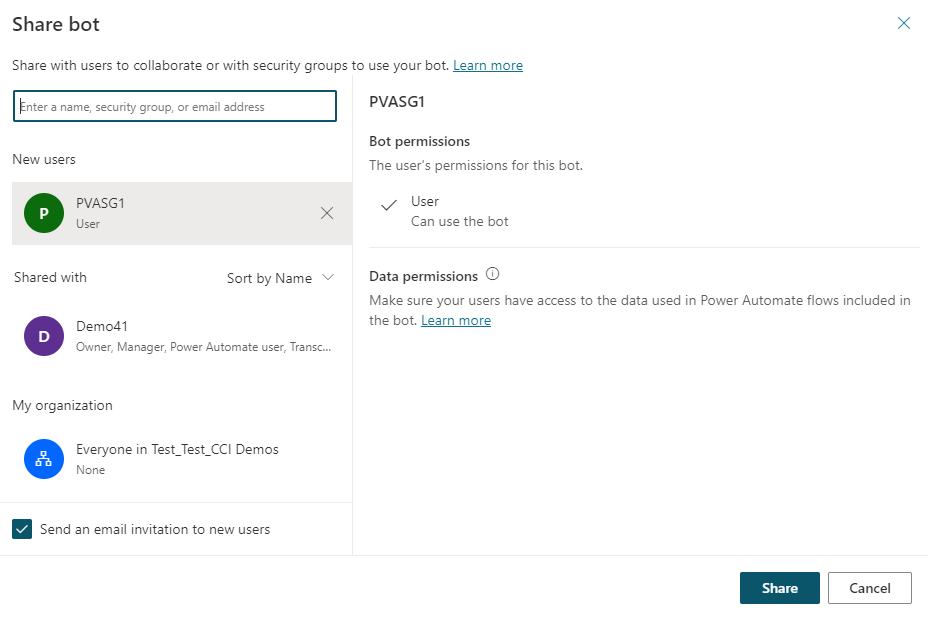
如果您希望使用者知道您已經跟他們共用副手,請選取寄送電子郵件邀請核取方塊。
Note
只有啟用電子郵件的安全性群組才會收到電子郵件邀請。 您可以複製示範網站的連結,並直接將它與使用者共用,這樣他們就能與副手聊天。
選取共用以將副手與新的安全性群組共用。
與組織中的所有人共用副手
您可以共用您的副手,讓與副手在同一個組織中的所有人都可以與其聊天。
選取副手概觀頁面頂端的共用。
選取組織名稱中的所有人。
選取使用者 - 可以使用副手選項。
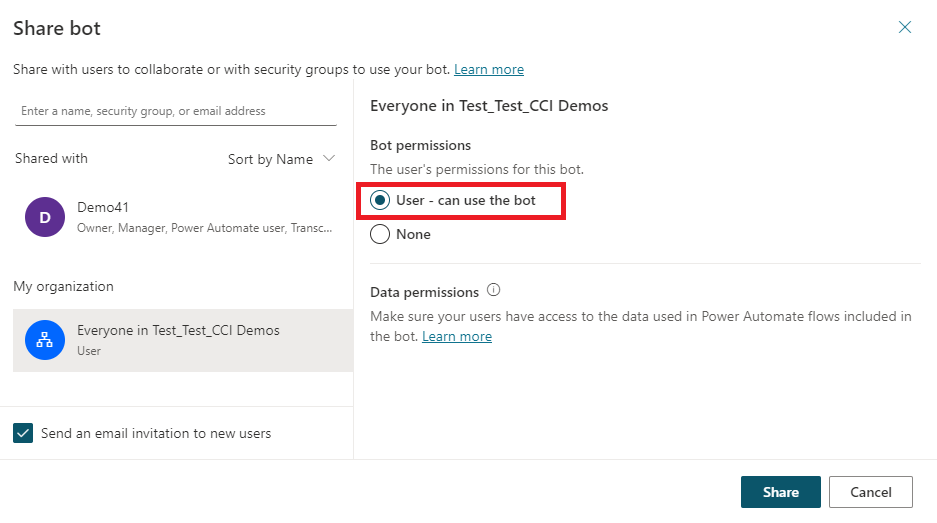
Note
Microsoft Copilot Studio 將不會傳送電子郵件邀請給組織中的所有人。 您可以複製示範網站的連結,並直接將它與使用者共用,這樣他們就能與副手聊天。
選取共用與組織中的所有人共用副手。
共用副手以進行協作製作
您與之共用副手的個人使用者可以檢視、編輯、設定、共用和發佈副手。 他們無法刪除副手。
注意
您能夠只跟擁有 Microsoft Copilot Studio 每個使用者授權的使用者共用副手。 沒有授權的使用者可以註冊免費試用。
若要共用副手,請登入 Microsoft Copilot Studio,並在副手的概觀頁面頂端選取共用。
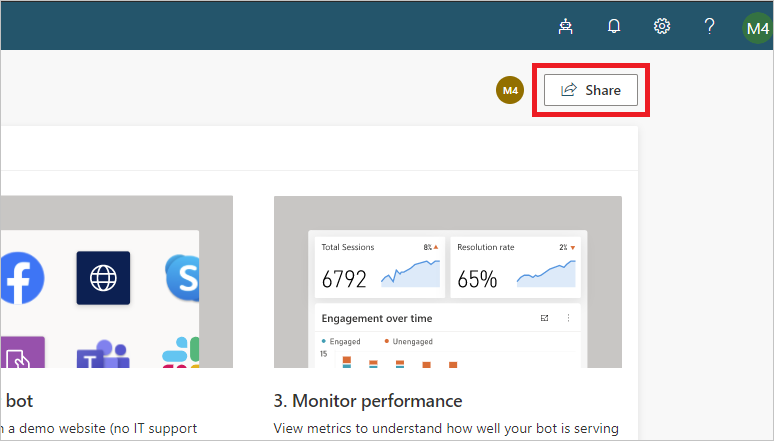
輸入您要與其共用副手的每一位使用者的名稱或電子郵件地址。
注意
共用用於協作製作的副手時,您只能與個人使用者共用。 您不可將其與之共用的對象:
- 您組織中的安全性群組。
- 您組織中的通訊群組。
- 組織外部的使用者或群組。
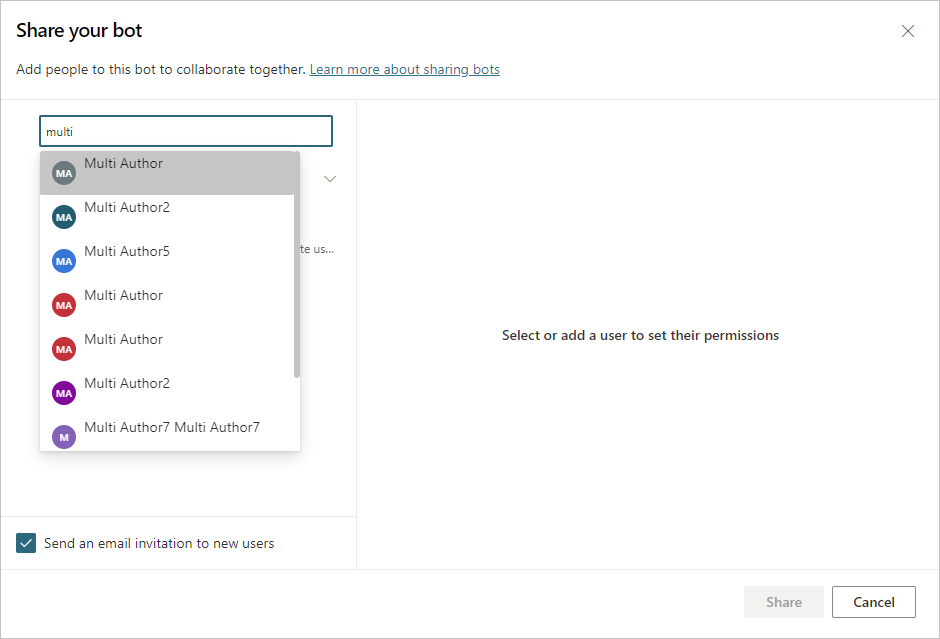
檢閱使用者的權限。
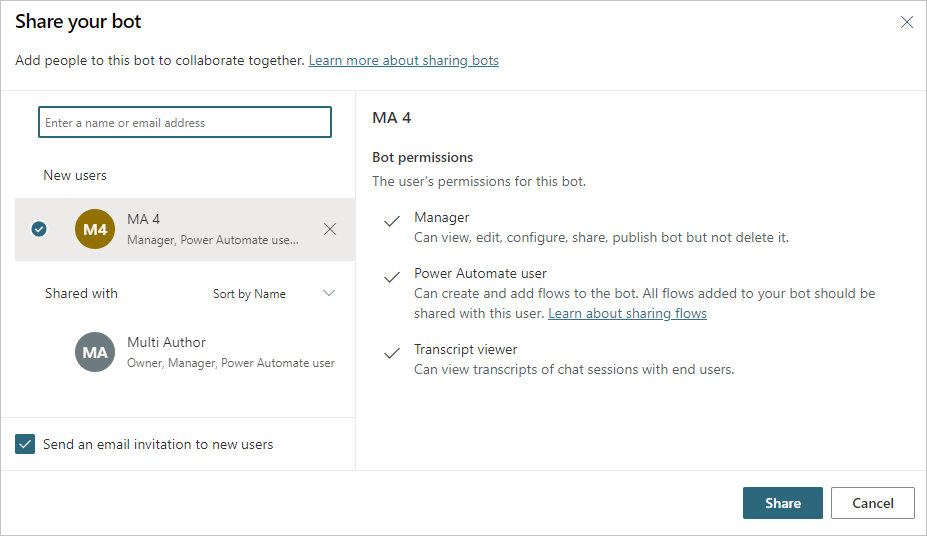
如果您希望使用者知道您已經跟他們共用副手,請選取寄送電子郵件邀請核取方塊。
選取共用與新使用者共用副手。
重要
如果使用者先前並未在共用副手的環境,則副手最多需要 10 分鐘的時間才會顯示在共用使用者的副手清單中。
環境權限不足
環境中的使用者必須具備環境建立者資訊安全角色,才能與其共用副手。
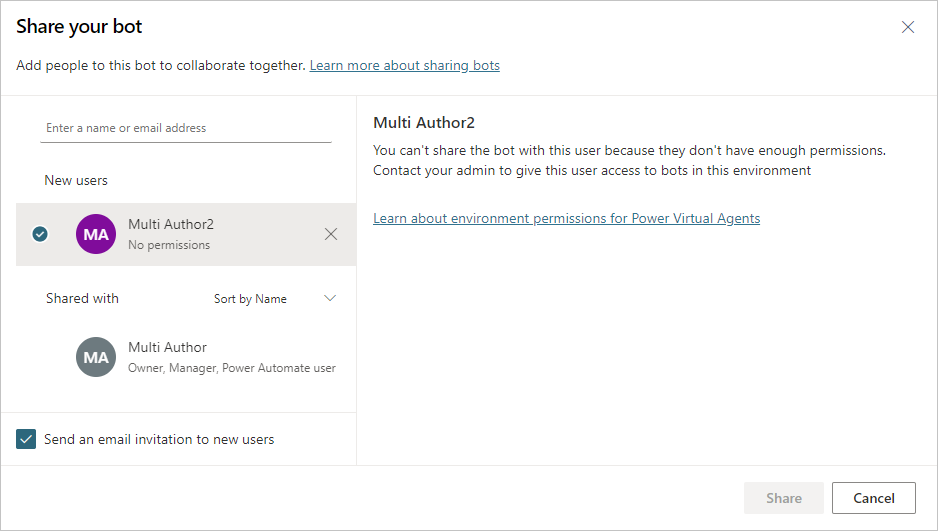
在您共用副手之前,環境的系統管理員必須指派環境建立者的資訊安全角色給使用者。 如果您是系統管理員,您可以在共用副手時指派環境建立者的角色。
進一步瞭解資訊安全角色和 預先定義的資訊安全角色。
停止共用副手
您可以停止與安全性群組或組織中的所有人共用副手。
停止與安全性群組共用
選取副手概觀頁面頂端的共用。
在要停止與其共用副手的安全性群組旁選取 X。
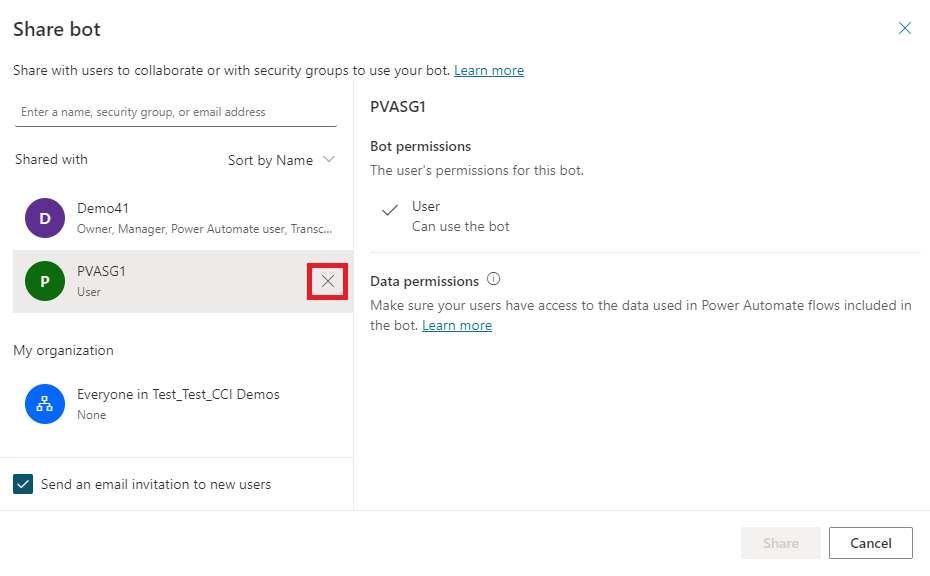
選取共用以停止與安全性群組共用副手。
停止與組織中的所有人共用
選取副手概觀頁面上的共用。
選取組織名稱中的所有人。
選取無選項。
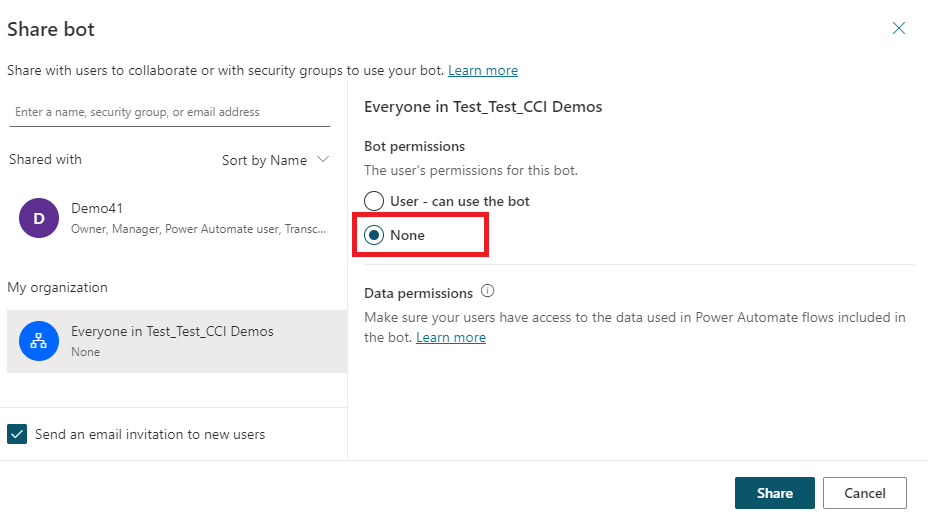
選取共用以停止與組織中的所有人共用副手。
停止與個人使用者共用副手
您可以停止與使用者共用副手,而且任何共用中的使用者都可以停止與其他使用者 (但不包含擁有者) 共用副手。 擁有者將永遠可以存取副手。
請登入 Microsoft Copilot Studio,並在副手的概觀頁面頂端選取共用。
在您要停止與其共用副手的使用者的旁邊,選取 X。
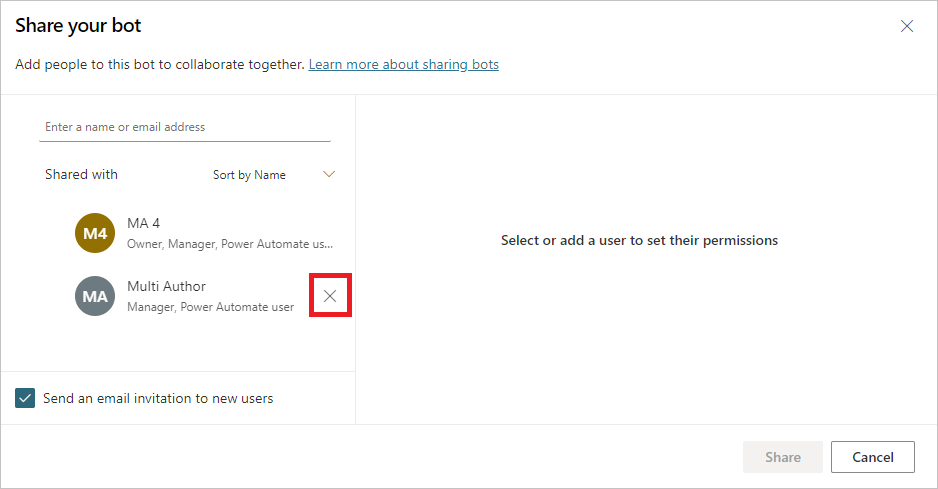
選取共用以停止與所選使用者共用副手。
共用副手中使用的 Power Automate 流程
您可以使用 Power Automate 中的流程,將動作新增至副手;但是副手中的流程不會在共用副手時自動與其他使用者共用。
無法存取共用流程的使用者,仍然可以使用副手測試畫布來執行它。
若要讓其他使用者編輯或新增流程,您需要在 Power Automate 中共用。 您可以從使用流程的主題中直接打開流程。
選取查看流程詳細資料,前往 Power Automate 的流程詳細資料頁面。
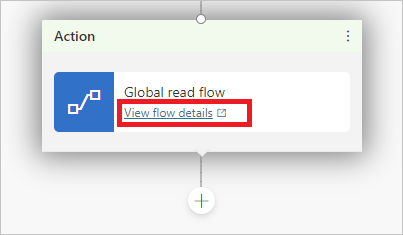
在擁有者區段中,按一下編輯。
![選取 [編輯] 連結。](media/admin-share-bots/sharing-flow-owners.png)
輸入使用者的名稱或電子郵件地址,以給予編輯權限。
指派環境資訊安全角色
如果您是系統管理員,您可以在共用副手時指派並管理環境資訊安全角色。
只有在您是系統管理員時,共用副手會出現環境資訊安全角色區段。 它可讓您與環境權限不足以 Microsoft Copilot Studio 的使用者共用副手。
您必須是副手所在的環境系統管理員,以查看和新增資訊安全角色。
注意
共用副手時,您只能指派資訊安全角色。 您無法在共用時移除資訊安全角色。 如需完整的資訊安全角色管理,請使用 Power Platform 系統管理中心。
進一步瞭解資訊安全角色和 預先定義的資訊安全角色。
在副手共用期間指派環境建立者資訊安全角色
您可以指派環境建立者的資訊安全角色,讓環境權限不足以執行 Microsoft Copilot Studio 的使用者共用副手。
當共用副手以進行聊天時,如果指定的使用者在環境中的權限不足以使用 Microsoft Copilot Studio,你會被徵詢是否要將環境建立者的資訊安全角色指派給使用者,讓他們可以使用副手。
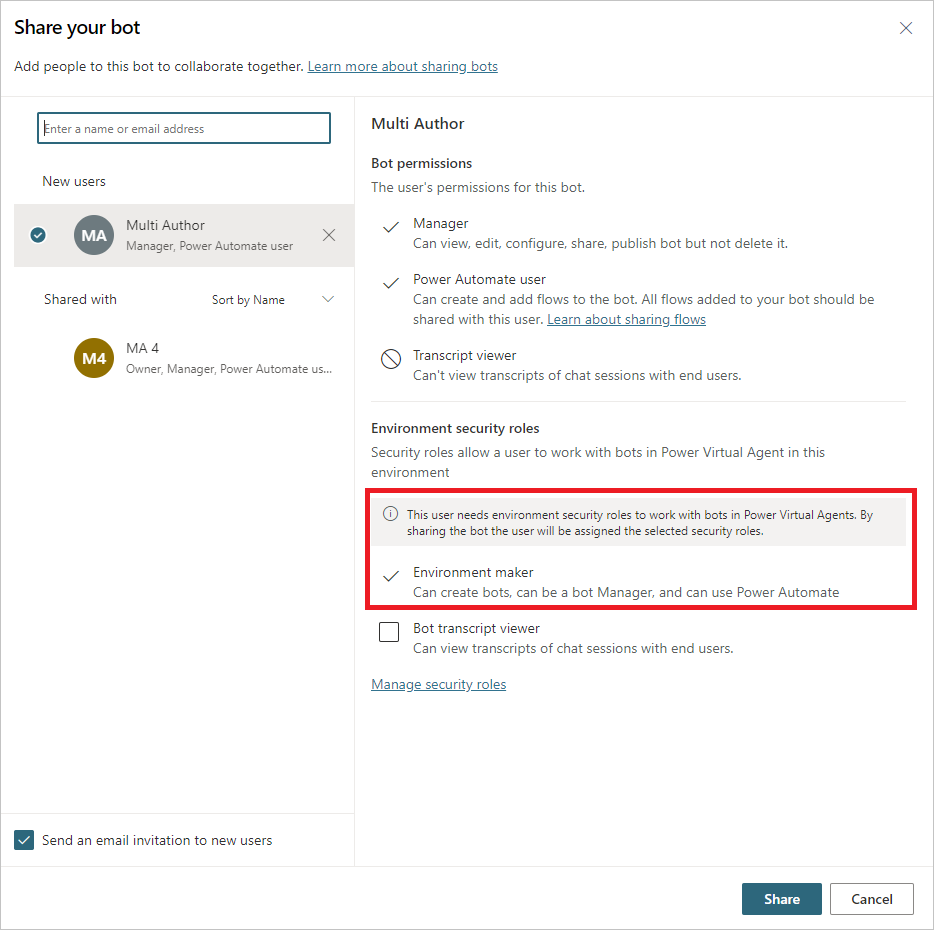
在副手共用期間指派副手文字記錄檢視人員的資訊安全角色
在共用副手時,您可以將副手文字記錄檢視人員的資訊安全角色指派給沒有對話記錄權限的使用者。
根據副手的內容和目標對象,您可能會想要把文字記錄權限僅給予受過適當隱私權訓練的使用者。
重要
交談文字記錄權限是由環境資訊安全角色管理。 將C副手文字記錄檢視員資訊安全角色指派給使用者之後,在環境中該使用者就可以存取其建立或共用的所有副手的交談文字記錄。
根據預設,只有管理員可指派C副手文字記錄檢視員或機器人文字記錄檢視人員角色。 我們建議您為副手建立一個環境,以控制哪些使用者可以查看交談文字記錄。 進一步瞭解如何為您的副手建立新環境
當共用副手以進行聊天時,您可以透過選取核取方塊來指派C副手文字記錄檢視員角色。
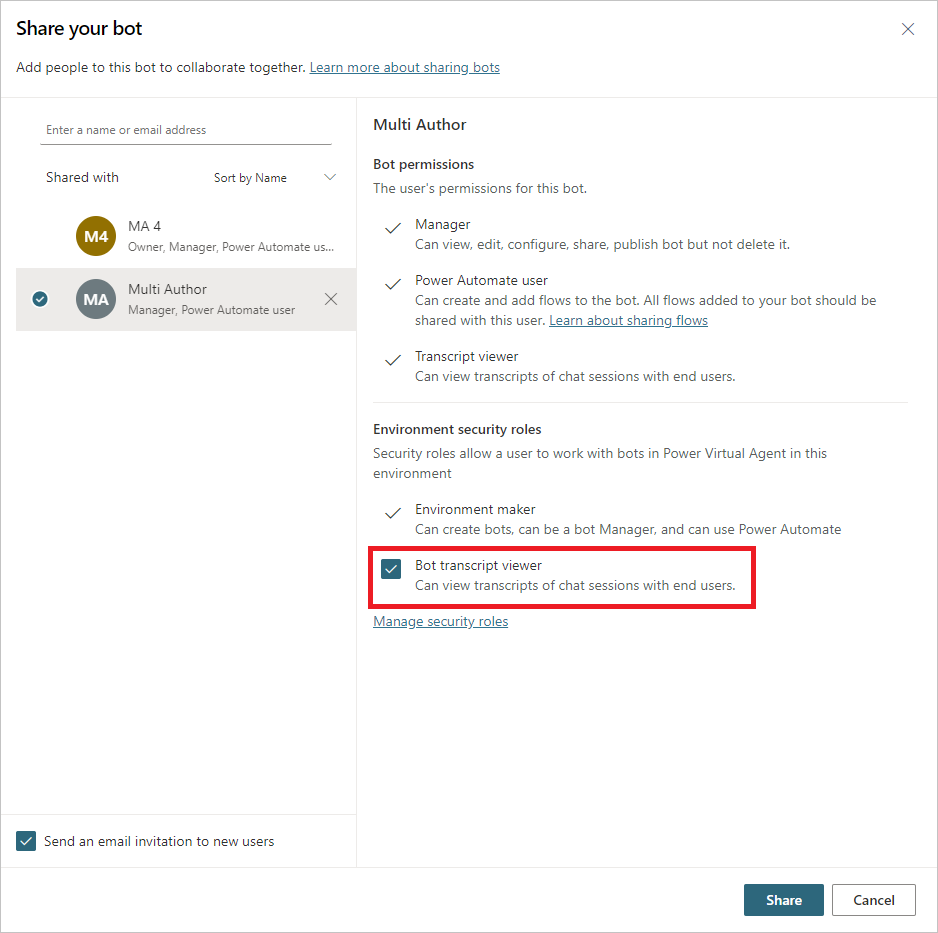
管理資訊安全角色
資料權限
為確保與您副手聊天的使用者可以正確執行 Power Automate 流程,您應該測試您的副手,以確保正確設定使用者的整合系統權限。
在副手上共同作業
在您共用副手之後,每個人都可以編輯副手的主題。
在主題清單中,您可以在編輯資料行中查看誰正在處理主題。 您可以選取人員的圖示,以在 Teams 與他們立即聊天或傳送電子郵件給他們。
此清單有助於在多人執行相同的主題時,防止衝突發生。
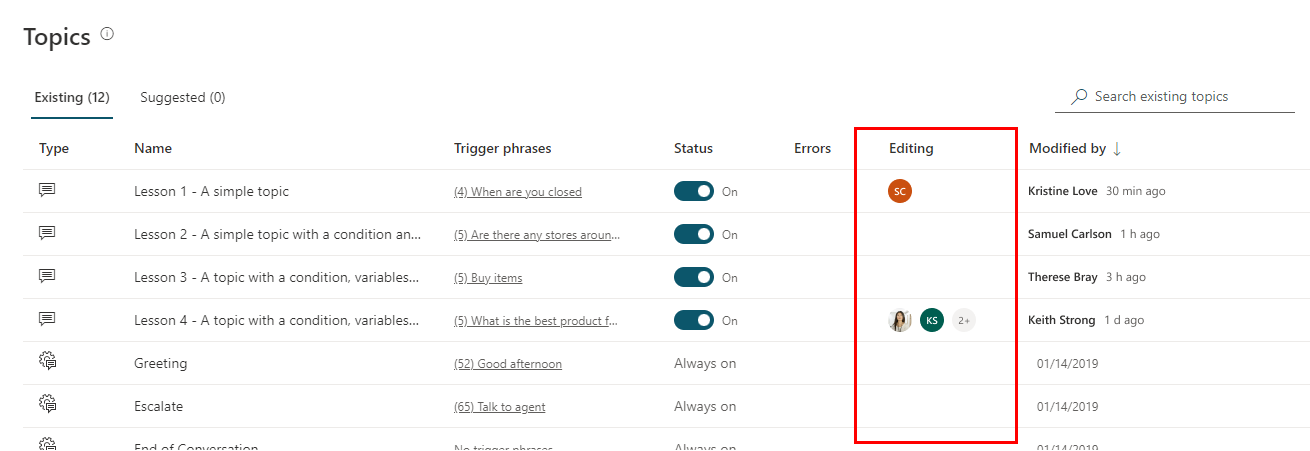
Note
只在載入頁面時,才會重新更新正在編輯資料行的作者清單。
當您打開主題進行編輯時,正在編輯頁面的使用者清單也會以使用者圖示顯示在製作畫布的頂端。

如果作者不對主題進行任何變更、電腦中斷連線或關閉瀏覽器視窗,會被認為已經放棄此主題。 在 30 分鐘的閒置之後,就不會再將使用者辨識為正在編輯主題。
有時候可能會有許多人變更主題,並同時嘗試儲存變更。 例如,您可能會打開並開始編輯主題。 您的同事打開相同的主題,進行少量變更,然後儲存。 接著,當您完成編輯主題之後,您進行儲存,沒想到自己在有衝突情況中。
Microsoft Copilot Studio 會偵測到這種情況,防止您覆寫您的同事,並提示您一個選項:您可以重新載入最新變更的內容 (放棄您的工作),或者您可以儲存主題的複本 (將您的變更保留在主題的全新、複製的複本中)。

如果您將變更儲存至新的主題,您可以檢閱您同事的變更和合併兩個主題,完成後就刪除複本主題。
意見反應
即將登場:在 2024 年,我們將逐步淘汰 GitHub 問題作為內容的意見反應機制,並將它取代為新的意見反應系統。 如需詳細資訊,請參閱:https://aka.ms/ContentUserFeedback。
提交並檢視相關的意見反應

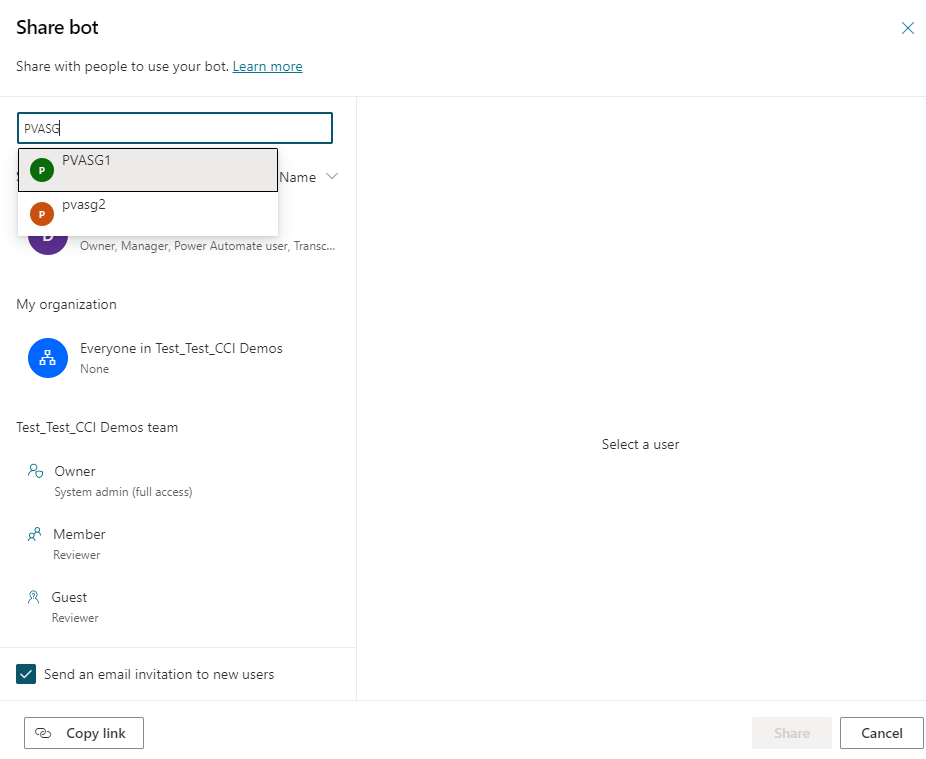
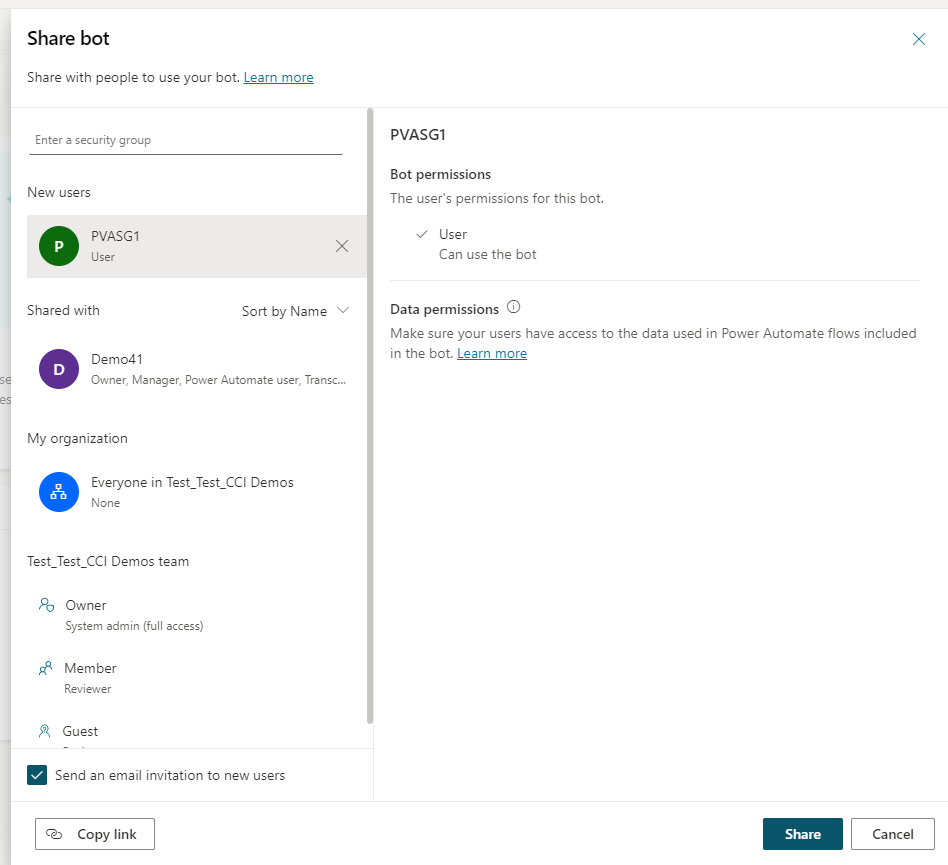
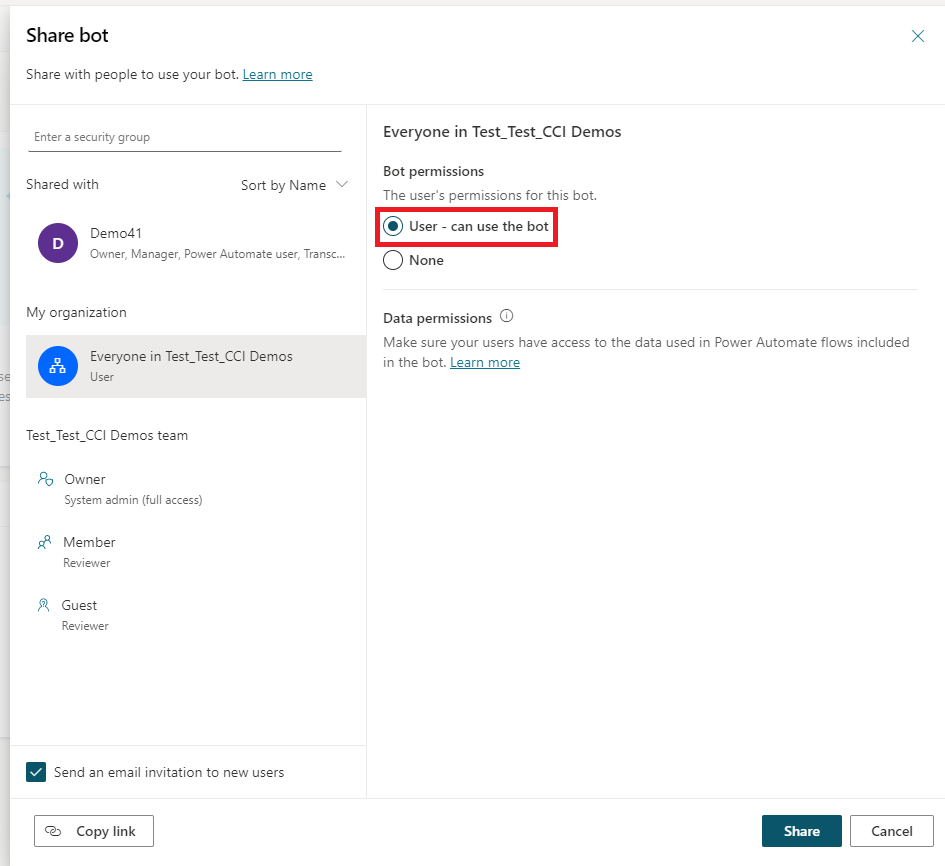
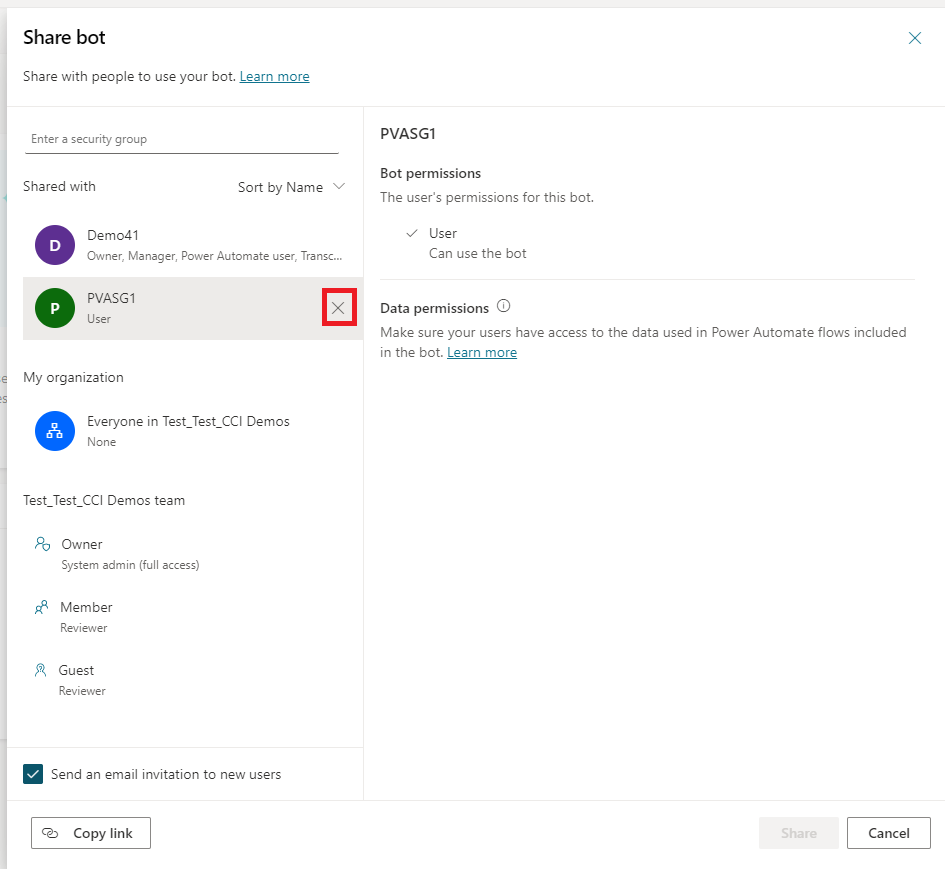
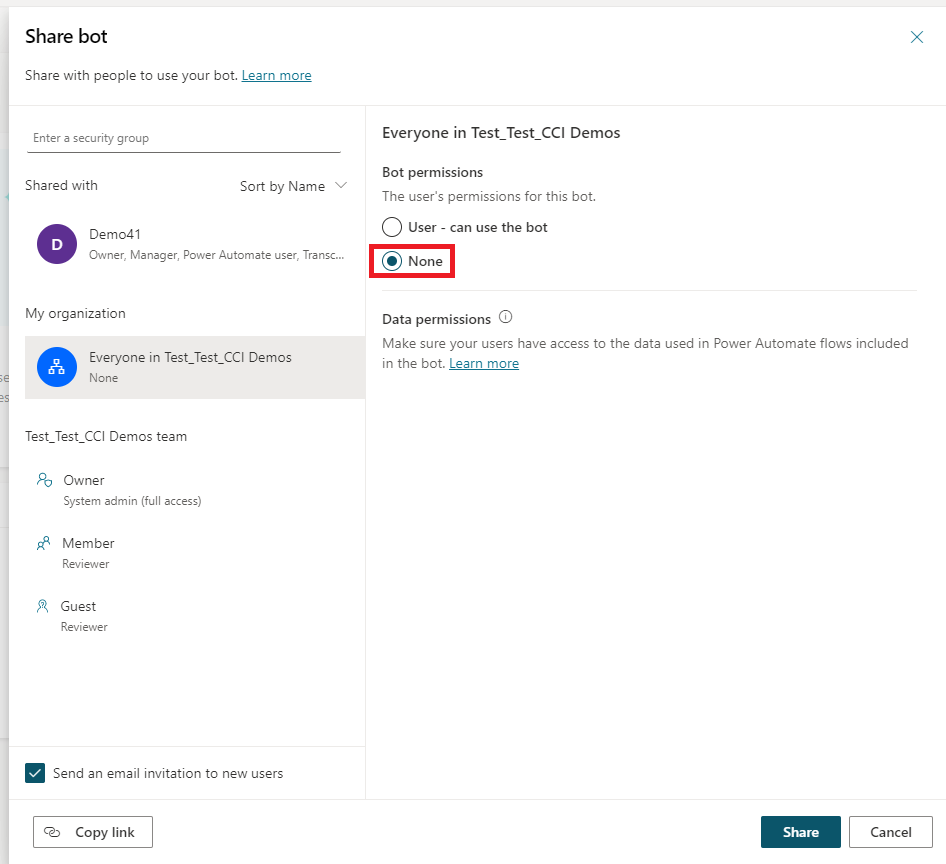
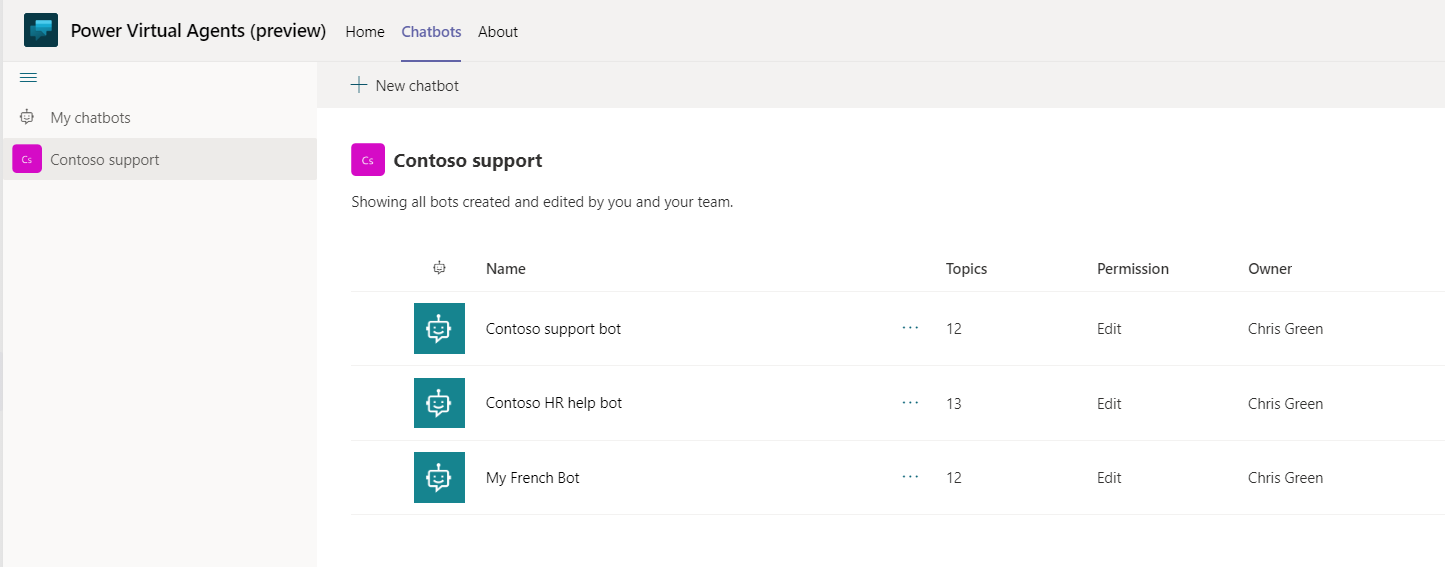
![選取副手後,就會顯示 [主題] 和 [分析] 按鈕。](media/admin-share-bots/admin-share-bots-edit.png)